El Samsung Galaxy S5 Mini
Samsung lanzó el Galaxy S5 Mini en julio de 2014. Esta es básicamente la versión en miniatura del Galaxy S5. El Mini funciona con Android 4.4.2 KitKat listo para usar.
Si eres un usuario avanzado de Android, una de las primeras cosas que probablemente hiciste al tener en tus manos el Galaxy S5 mini fue rootearlo. El enraizamiento le permite flashear diferentes modificaciones y ajustes en su teléfono.
Si bien los ajustes generalmente ayudan a mejorar su teléfono, algo puede salir mal y podría bloquear su dispositivo. Cuando haya bloqueado suavemente su dispositivo, la solución más rápida es devolver su dispositivo a la configuración de fábrica actualizando el firmware original en él.
En esta guía, le mostraremos cómo actualizar y restaurar el firmware original en un Galaxy S5 Mini. Eso sí, el método que vamos a usar también resultará en desrootearlo.
Prepare su teléfono:
- Asegúrese de tener el dispositivo adecuado. Esta guía solo funcionará con un Galaxy S5 Mini SM-G800H y SM-G800F. Revisa tu dispositivo:
- Configuración> Más / General> Acerca del dispositivo
- Configuración> Acerca del dispositivo
- Cargue la batería al menos 60 por ciento. Esto es para evitar que pierda energía antes de que finalice el proceso de parpadeo.
- Disponga de un cable de datos OEM que puede utilizar para establecer una conexión entre su teléfono y una computadora.
- Copia de seguridad de todos los contactos importantes, mensajes SMS y registros de llamadas.
- Copia de seguridad de los medios importantes copiando los archivos manualmente en un PC o portátil.
- Copia de seguridad de los datos del EFS
- Dado que el dispositivo está enraizado, utilice Titanium Backup para realizar una copia de seguridad de sus aplicaciones.
- Si ha instalado una recuperación personalizada en su dispositivo, úsela para crear una copia de seguridad de Nandroid.
- Apague Samsung Keis primero. Samsung Kies interferirá con la herramienta flash Oding3 que usamos en este método. Apague también el software antivirus y los firewalls.
Nota: Los métodos necesarios para hacer flash las recuperaciones personalizadas, las ROM y para enraizar el teléfono pueden resultar en el bloqueo del dispositivo. El enraizamiento de su dispositivo también anulará la garantía y ya no será elegible para servicios de dispositivos gratuitos de fabricantes o proveedores de garantía. Ser responsable y tenerlos en cuenta antes de decidir proceder por su propia responsabilidad. En caso de que ocurra un accidente, nosotros o los fabricantes de dispositivos nunca debemos ser considerados responsables.
Descargar
- Odin3 v3.10.
- Controladores USB Samsung
- Descargue y extraiga el archivo de firmware para get.tar.md5 Asegúrese de descargar el archivo correspondiente a su modelo de teléfono respectivo
Restaurar existencias firmware En Galaxy S5 Mini:
- Limpie el dispositivo por completo. Esto es para lograr una instalación ordenada.
- Abra Odin3.exe.
- Pon tu teléfono en modo de descarga apagándolo primero y esperando 10 segundos. Vuelva a encenderlo presionando y manteniendo presionados los botones de bajar volumen, inicio y encendido al mismo tiempo. Cuando vea una advertencia, presione el botón para subir el volumen para continuar.
- Conecte el teléfono a su PC.
- Cuando el teléfono es detectado por Odin, verá el ID: el cuadro COM se vuelve azul.
- Si utiliza Odin 3.09, elija la pestaña AP. Si utiliza Odin 3.07, elija la pestaña PDA.
- Desde la ficha AP o PDA, elija el archivo .tar.md5 o .tar que descargó, deje el resto de las opciones sin tocar para que sus opciones Oding coincidan con la foto a continuación.
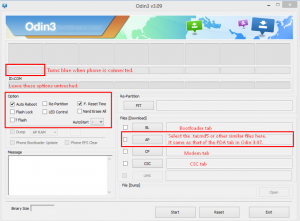
- Comience el inicio y el flash del firmware.
- Cuando finalice el firmware, el teléfono debe reiniciarse.
- Cuando reinicie el teléfono, desconéctelo de su PC.
¿Ha reinstalado el firmware de stock en su dispositivo?
Comparta su experiencia en el cuadro de comentarios a continuación.
JR
[incrustar] https://www.youtube.com/watch?v=_wpKgLT8JvE[/incrustar]







Hola,
Merci pour votre tuto car le lien de téléchargement fonctionne bien.